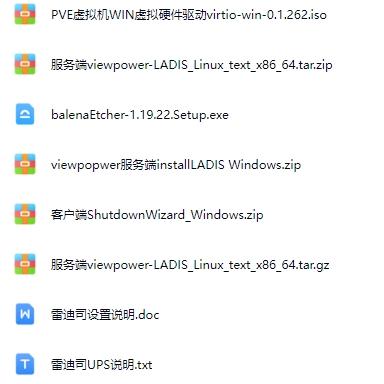
DIY装机最让人头疼的就是显卡怎么安?别怕!这篇超有料的显卡安装指南,从工具准备到具体步骤,再到常见问题解决,统统给你安排明白!让你轻松变身老司机,分分钟搞定显卡安装!
家人们👋,今天咱们来聊一个超级实用的话题——显卡怎么安?作为DIY装机的核心步骤之一,显卡安装看似复杂,其实只要掌握正确姿势,有手就能做!快搬好小板凳,跟着我一起学习吧!
💎准备工作:工具和注意事项
在开始安装之前,先准备好以下工具:
✔️ 螺丝刀(最好是十字螺丝刀)
✔️ 静电手环(防止静电损坏硬件)
✔️ 显卡本身(废话但必须强调)
✔️ 主机电源(确保电源足够强大以支持显卡运行)
⚠️ 注意: 在操作前一定要断开主机电源,避免触电风险。同时,为了防止静电对显卡造成损害,建议佩戴静电手环或触摸金属物体释放静电。
💪安装步骤:一步一步搞定显卡
接下来就是重头戏啦!显卡怎么安?看这里👇:
Step 1:找到PCIe插槽
打开机箱侧板后,你会看到主板上有一个长条形的插槽,这就是PCIe x16插槽,专门用来插入显卡。通常它位于主板下方靠近电源的位置。
Step 2:卸下挡板
显卡需要通过机箱背部的I/O接口露出部分与外界连接,因此你需要先卸下对应位置的机箱背板挡片。用螺丝刀拧下固定螺钉即可。
Step 3:插入显卡
将显卡金手指对准PCIe插槽,轻轻用力向下压入,直到听到“咔哒”一声,表示显卡已经稳固插入。此时不要着急固定,先检查一下是否完全插入到位。
Step 4:固定显卡
用螺丝将显卡顶部和底部固定在机箱上,确保显卡不会晃动。如果显卡较长且较重,可能还需要额外的支架支撑。
Step 5:连接电源线
大多数高性能显卡都需要额外的电源供电,通常是6pin或8pin接口。找到显卡上的电源接口,并用电源提供的相应线缆连接好。
🌟常见问题及解决方法
虽然显卡安装并不难,但过程中可能会遇到一些小问题。别担心,下面这些问题都有解决方案哦!
问题1:显卡无法正常启动
检查显卡是否插入牢固,电源线是否连接正确。另外,确认BIOS设置中是否启用了独立显卡。
问题2:屏幕显示异常
可能是驱动程序未安装或版本过旧导致。前往显卡官网下载最新驱动程序并重新安装。
问题3:温度过高
显卡散热不良会导致温度升高,影响性能甚至损坏硬件。确保机箱内部通风良好,清理灰尘,并考虑升级散热器。
宝子们,显卡怎么安是不是很简单呢?只要按照上述步骤一步步来,相信你也能轻松搞定!如果你还有其他疑问或者想分享自己的装机经验,欢迎在评论区留言哦~让我们一起成为DIY装机的老司机,享受动手的乐趣吧!
